 Når du bruger Apples Facetime app, kan du anvende kameraeffekter, mens du er på et videoopkald, inklusive indbyggede filtre, klistermærker, etiketter og former.
Når du bruger Apples Facetime app, kan du anvende kameraeffekter, mens du er på et videoopkald, inklusive indbyggede filtre, klistermærker, etiketter og former.
FaceTime kameraeffekter kan bruges på disse enheder: iPhone 7, & zwnj; iPhone & zwnj; 7 Plus, & zwnj; iPhone & zwnj; 8, & zwnj; iPhone & zwnj; 8 Plus, & zwnj; iPhone & zwnj; X, & zwnj; iPhone & zwnj; XS, & zwnj; iPhone & zwnj; XS Max, & zwnj; iPhone & zwnj; XR, iPhone 11 , & zwnj; iPhone 11 & zwnj; Pro, iPhone 11 Pro Max , og senere modeller.
Hvis du har en understøttet enhed, skal du blot følge trinene nedenfor for at komme i gang med at bruge kameraeffekter i FaceTime.
Sådan anvender du et filter i et FaceTime-videoopkald
- Åbn Facetime app på din iPhone foretage et videoopkald.
- Når opkaldet er tilsluttet, skal du trykke på den stjerneformede Effekter ikon (hvis du ikke kan se det, tryk på skærmen).
- Tryk på knappen Filter (det andet ikon fra venstre) i effektstrimlen over hoved- FaceTime kontroller.
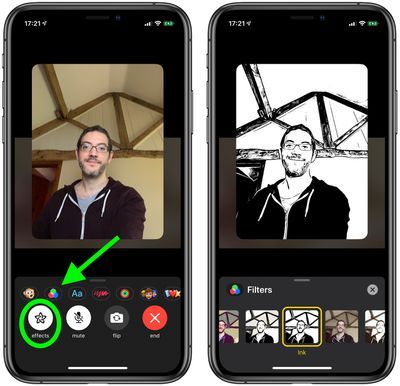
- Skift dit udseende ved at trykke på et filter i bunden - stryg til venstre eller højre for at få vist dem.
Sådan tilføjes en tekstetiket i et FaceTime-videoopkald
- Åbn Facetime app på din iPhone foretage et videoopkald.
- Når opkaldet er tilsluttet, skal du trykke på den stjerneformede Effekter ikon (hvis du ikke kan se det, tryk på skærmen).
- Tryk på Etiket knappen (det tredje ikon fra venstre) i effektstrimlen over hoved FaceTime kontroller.
- Mens etiketten er valgt, skal du skrive den tekst, du vil have vist på etiketten, og derefter trykke væk fra den.
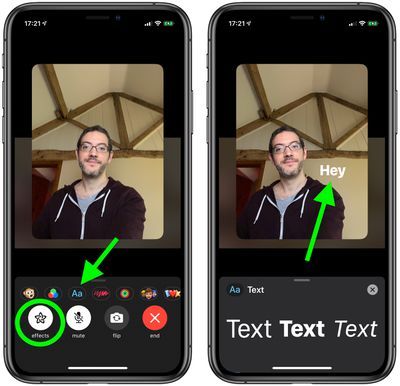
- Træk etiketten til det sted, hvor du vil placere den på kameraets display.
- For at slette etiketten skal du trykke på den og derefter trykke på x ikon.
Sådan tilføjes klistermærker i et FaceTime-videoopkald
- Åbn Facetime app på din iPhone foretage et videoopkald.
- Når opkaldet er tilsluttet, skal du trykke på den stjerneformede Effekter ikon (hvis du ikke kan se det, tryk på skærmen).
- Tryk på en af mærkatknapperne – de er de tre ikoner længst til højre i effektstrimlen over hoved- FaceTime kontroller.
- Tryk på et klistermærke for at tilføje det til opkaldet.
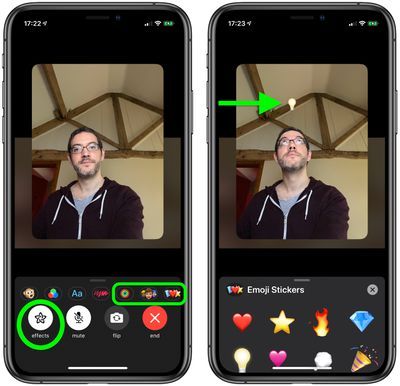
- Træk etiketten til det sted, hvor du vil placere den på kameraets display.
- For at slette klistermærket skal du trykke på det og derefter trykke på x ikon.
Sådan tilføjer du figurer til et FaceTime-videoopkald
- Åbn Facetime app på din iPhone foretage et videoopkald.
- Når opkaldet er tilsluttet, skal du trykke på den stjerneformede Effekter ikon (hvis du ikke kan se det, tryk på skærmen).
- Tryk på Former -knappen (det midterste ikon repræsenteret af en krølle) i effektstrimlen over hoved- FaceTime kontroller.
- Tryk på en figur for at tilføje den til opkaldet.
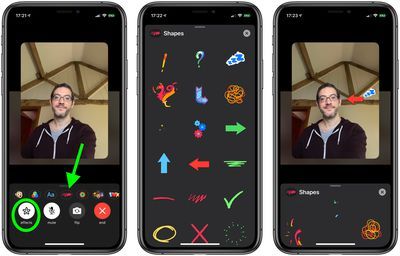
- Træk formen til det sted, hvor du vil placere den på kameraets skærm.
- For at slette klistermærket skal du trykke på det og derefter trykke på x ikon.
For at lære at bruge Animoji- og Memoji-karakterer i FaceTime, Klik her .

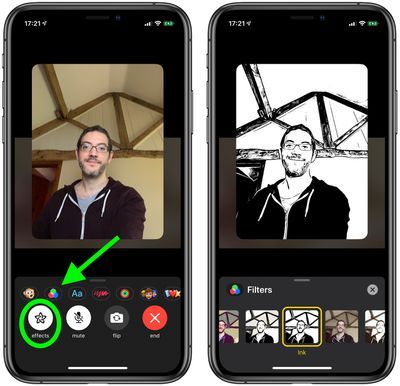
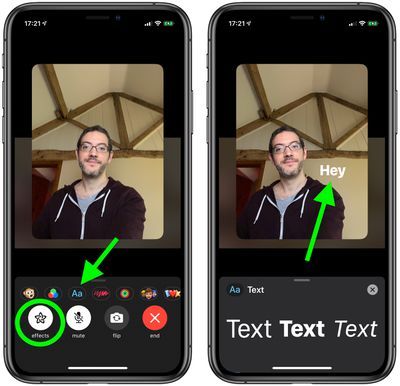
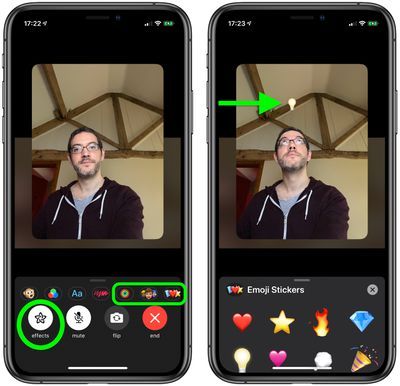
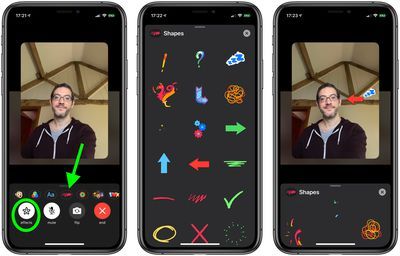
Populære Indlæg